2019年10月16日更新
「Windows10」にLINEがインストールされているか確認する方法!
コミュニケーションツールとして大変便利なLINEですが、じつはWindows10でも利用できます。この記事では「Windows10」にLINEがインストールされているか確認する方法やインストールされていないか確認する方法も解説します。

目次
LINEとは
LINE(ライン)とは、LINE株式会社(旧NHN Japan株式会社)が提供するソーシャル・ネットワーキング・サービス(SNS)、ならびに同サービスにおけるクライアントソフトウェアの名称です。
そして、スマートフォンやパソコンに対応し、インターネット電話やテキストチャットなどの機能があります。
LINEの機能
LINEの機能について解説します。
チャット
LINEにはチャット機能があります。LINEを使用している方はチャット機能が主な使用目的なのではないでしょうか。
通話
LINEには通話機能があります。これは通常の電話回線を使用せず、インターネット回線を使用する通話です。なのでインターネットの通信が不安定だと通話が途切れたりします。
LINEの特徴
LINEの特徴を解説します。
無料で利用
LINEはチャット機能や通話機能など基本無料で使用できます。しかし、一部着せ替え機能やスタンプは有料なので注意しましょう。
利用端末
LINEが利用できる端末を解説します。
スマホ
iOSとAndroid両方に対応しています。
タブレット
iPad、Android端末両方に対応しています。
PC
Windows10やMacなど、ほとんどのPCに対応しています。
キャッシュレス決済
スマホ版LINEアプリにはキャッシュレス決済機能も備わっています。
LINE Pay
LINE Pay専用アプリでなくでもLINE Payが利用できるのは便利です。
 改行できない?LINEのPC版で改行する方法【Windows/Mac】
改行できない?LINEのPC版で改行する方法【Windows/Mac】 LINEのPC版とスマホを同期して連携する方法!ログインやトーク履歴の確認方法も
LINEのPC版とスマホを同期して連携する方法!ログインやトーク履歴の確認方法も「Windows10」にLINEがインストールされているか確認する方法
「Windows10」にLINEがインストールされているか確認する方法を解説します。
確認に必要なLINEアプリ
確認に必要なLINEアプリのダウンロード方法を解説します。
Android
AndroidはGoogle Playからダウンロードします。以下のリンクよりダウンロードサイトへ移行できます。
iPhone
iPhoneはApp Storeからダウンロードします。以下のリンクよりダウンロードサイトへ移行できます。
Windows
WindowsはWEBかストアからダウンロードします。以下のリンクよりダウンロードサイトへ移行できます。
PC版LINEアプリの利用条件
PC版LINEアプリの利用条件を解説します。
初回のみスマホ版/PC版LINE認証
PCでLINEを起動すると初回のみスマホ版/PC版LINE認証が必要です。
スマホ版との同期
スマホのアカウントをPCのLINEアプリで利用するには、スマホ版との同期が必要です。
スマホ版メールアドレス/パスワード必要
スマホ版のメールアドレス/パスワードを入力します。
PC版LINEアプリの認証手順
PC版LINEアプリの認証手順を解説します。
スマホ
PC版でメールアドレス/パスワードを入力した後にスマホのLINEを起動すると上の画像が表示されます。PC版LINEに表示されている暗証番号を入力しましょう。
PC
PC版LINEの画面です。スマホ版のメールアドレス/パスワードを入力すると暗証番号が表示されるので、この番号をスマホ版LINEに入力します。
 LINEで友達/自分のIDは確認できる?IDの調べ方を解説
LINEで友達/自分のIDは確認できる?IDの調べ方を解説「Windows10」にLINEがインストールされている場合の確認方法
「Windows10」にLINEがインストールされている場合の確認方法を解説します。
操作手順
「Windows10」にLINEがインストールされている場合の確認方法の操作手順です。
Windowsキー/Xキー
Windowsキー/Xキーを押すと、メニューが表示されます。
アプリと機能を確認
メニューが表示されたら「アプリと機能」をクリックします。
LINEアプリの表示
「アプリと機能」の画面です。一覧にLINEアプリが表示されています。
 LINEスタンプの売上金の見方/確認方法や受け取り方を解説
LINEスタンプの売上金の見方/確認方法や受け取り方を解説「Windows10」にLINEがインストールされていない場合の確認方法
「Windows10」にLINEがインストールされていない場合の確認方法を解説します。
操作手順
「Windows10」にLINEがインストールされていない場合の確認方法の操作手順です。
Windowsキー/Xキー
「Windows10」にLINEがインストールされている場合の確認方法で解説した手順とほとんど同じです。Windowsキー/Xキーを押します。
アプリと機能を確認
メニューが表示されたら「アプリと機能」をクリックします。
何も表示されない
LINEアプリがインストールされていない場合は一覧に表示されません。上の画像は検索窓に「LINE」と入力していますが、一覧に出てきていません。
 LINE証券が「かんたん本人確認」提供開始!口座開設がスマホで完結!
LINE証券が「かんたん本人確認」提供開始!口座開設がスマホで完結!「Windows10」からLINEをアンインストールする方法
「Windows10」からLINEをアンインストールする方法を解説します。
アプリ版アンインストール手順
アプリ版アンインストール手順です。
プログラムと機能
Windowsのコントロールパネルから「プログラムと機能」をクリックします。一覧にLINEアプリが表示されているので「アンインストール」します。
ストア版アンインストール手順
ストア版アンインストール手順です。
アプリと機能
「Windows10」にLINEがインストールされている場合の確認方法などで解説した「アプリと機能」を表示します。一覧にLINEアプリがあるのでクリックすると「アンインストール」の表示があるのでクリックしてアンインストールします。
合わせて読みたい!LINEに関する記事一覧
 【LINE】トークのメッセージを転送する方法!
【LINE】トークのメッセージを転送する方法! iOS13でLINEの「トーク/友だち」が消える不具合を報告!
iOS13でLINEの「トーク/友だち」が消える不具合を報告! 【LINE】着せ替えで画面デザインの変更方法を解説!
【LINE】着せ替えで画面デザインの変更方法を解説!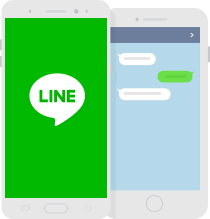 【LINE】通話ができない/聞こえないときの対処法!
【LINE】通話ができない/聞こえないときの対処法!







































